迅雷PC版 11.2.2.1716 吾爱破解版
- 系统大小:
- 系统语言:简体中文
- 更新时间:04-28
- 授权方式:免费软件
- 推荐星级:
迅雷是迅雷公司开发的一款基于多资源超线程技术的下载软件,作为“宽带时期的下载工具”,迅雷针对宽带用户做了优化,并同时推出了“智能下载”的服务。迅雷利用多资源超线程技术基于网格原理,能将网络上存在的服务器和计算机资源进行整合,构成迅雷网络,通过迅雷网络各种数据文件能够传递。
1、界面更友好
界面流畅适配高清4K屏幕,下载曲线一目了然,多种皮肤选择
2、下载能力更强
更低的内存占用,更快的BT任务下载,更高的下载成功率
3、更多便捷下载功能
边下边预览视频图片,每日影评发现好电影,私聊传文件,迅雷口令一键转播
4、精致的简约体验
新版迅雷X界面尺寸更加小巧,兼容1024X768以上的屏幕分辨率,小屏幕也能适应。
5、更加聚焦下载
新版迅雷X对相关下载信息进行强化,如任务的下载速度变化曲线,镜像资源的数量,以及各个文件的下载进度。延续迅雷9上实用性很高的资源评论,只要用户一选中任务,就会出现下载过该任务的用户评论。资源该不该下,广大雷友告诉你。
6、“视频截图”功能
新版迅雷X能够自动截取不同时间点的视频画面,当用户下载视频时可以进行预判,了解视频清晰度如何、视频内容是否符合预期等。
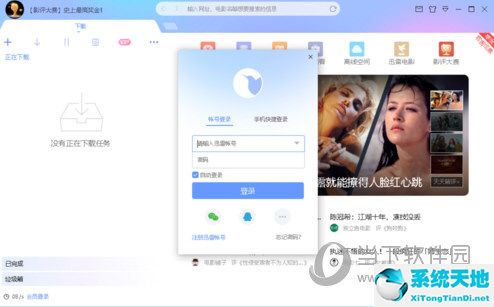
常见问题
一、迅雷极速版怎么关闭更新?
1、如果你不想让迅雷极速版自动更新,那你可以找到安装好迅雷极速版的快捷方式,然后右键它的图标点击属性,点击打开文件位置。如下图所示:
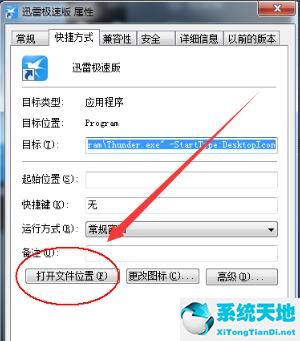
2、点击“打开文件位置”后就会进入到C:Program Files (x86)Thunder NetworkThunderProgram目录(这个目录是软件安装路径,如果你在安装迅雷极速版时选择的是自定义安装那打开的应该是你自己设置的路径位置,安装不同这里的路径可能会有所差异)。接着在打开的路径文件夹中找到XLLiveUD.exe删除。这个就是自动升级的程序。(注意:删除之后会下次开启迅雷会提示该文件丢失,那怎么办呢,请看下一步)

3、想要屏蔽迅雷自动更新,那你可以在刚刚我们找到的安装路径下找到Thunder.exe ,这个是就是桌面快捷方式指到的程序也就是迅雷开启程序。选中后ctrl+c 然后ctrl+v 创建一个副本 然后将副本重命名为XLLiveUD.exe也就是上一步骤中删除的自动更新程序。这样就彻底屏蔽了迅雷自动更新而且也不会报错。检查更新时候其实就相当于双击了一下开启迅雷。而且迅雷是不会重复打开的。操作完成后迅雷就不会再升级了。如果你不想让迅雷极速版自动更新就根据小编介绍的内容操作下吧,希望能帮到你。
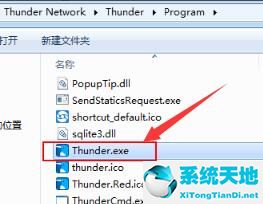
二、迅雷极速版任务出错怎么办?
1、其实出现该问题的主要原因处在了迅雷bt服务器上面,所以我们只需要通过hosts文件来屏蔽掉该服务器即可顺利下载各种资源,步骤也是非常的简单。

2、首先找到并以记事本方式打开hosts文件,具体目录在C:WindowsSystem32driversetc,大家只需复制并粘贴到窗口后回车即可看到该文件。
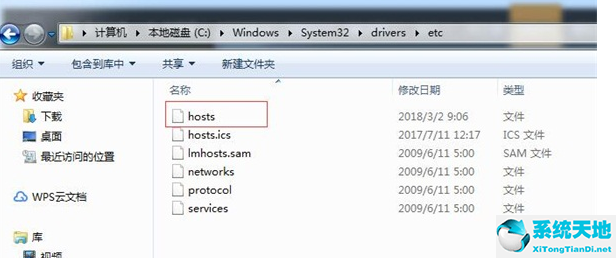
3、然后把下面的三行代码复制并粘贴到hosts文件当中,一般贴到最下方就行,如下图所示:
127.0.0.1 hub5btmain.sandai.net
127.0.0.1 hub5emu.sandai.net
127.0.0.1 upgrade.xl9.xunlei.com
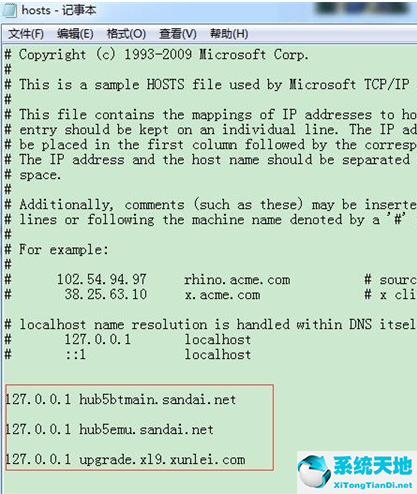
4、最后按下快捷键“ctrl+s”保存文件即可。如果在保存过程中弹出另存为的提示,则需要设置hosts文件权限,鼠标右键属性——安全——高级,添加用户完全控制权限即可。
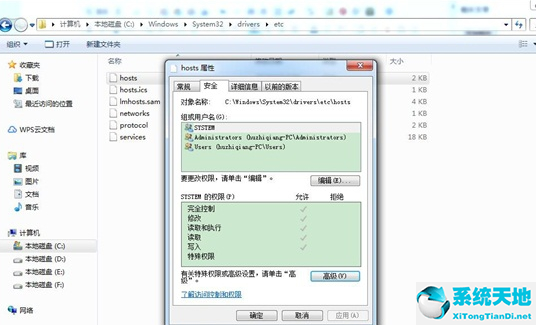
三、迅雷怎么用链接下载东西?
1、打开迅雷,点击上方新建按钮;
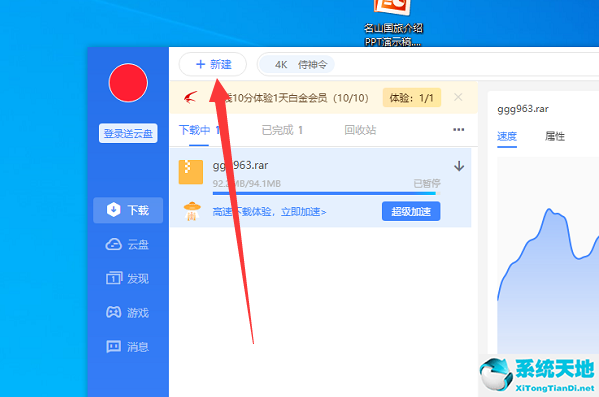
2、在出现的对话框中复制自己需要下载的链接;
3、选择自己需要保存的地址,等待下载完成即可。